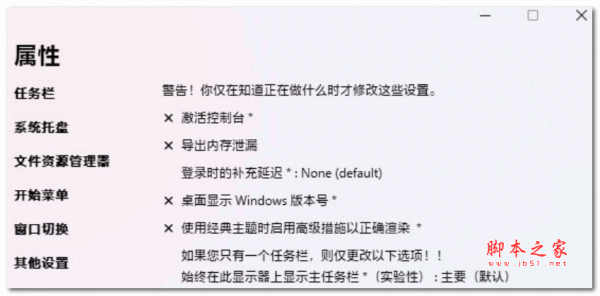- 软件介绍人气软件相关文章下载地址↓
-
Explorer Patcher是一款专为Windows11操作系统所推出的任务栏辅助工具。通过安装该软件,就能将win11的任务栏和文件资源管理器恢复成win10的风格,这对于不习惯win11操作系统的用户是很好的辅助小程序,并且内置汉化补丁,全简体中文操作,使用起来更加方便。
【功能特点】
来自 Windows 10 的任务栏:
主任务栏和副任务栏“总是合并”/“满时合并”/“从不合并”选项
搜索按钮
任务视图按钮
可选的皮肤、居中和切换的弹出式菜单,或无皮肤(适合经典主题)
当点击系统托盘网络图标的弹出式菜单中的“打开网络和互联网设置”时,打开“网络和共享中心”
隐藏控制中心按钮
在任务栏上显示人脉
显示触摸键盘按钮
文件资源管理器:
禁用 Windows 11 的命令栏
禁用 Windows 11 的上下文菜单
甚至禁用 Windows 10(沉浸式)上下文菜单(对经典主题用户很有用)
禁用现代搜索栏(恢复到早期 Windows 10 构建或 Windows 7/8 的搜索栏)。
完全禁用搜索栏
来自 Windows 11 的“开始”菜单:
在包含光标的显示器上打开“开始”菜单
在登录时打开“开始”菜单
默认在“所有应用程序”中打开“开始”菜单
定位屏幕
显示频繁使用的应用程序最大数量
来自 Windows 10 的窗口切换器(Alt-Tab):
选择是否在窗口列表中包括桌面
能够设置窗口列表的不透明度
设置行的大小,最大的范围等
其他功能:
当按下 Win+C(而不是 Microsoft Teams)时,打开时间和日期弹窗。
为桌面上的 Alt+F4 设置默认关机动作
在 Win+X 菜单中显示命令提示符而不是 PowerShell
【使用说明】
下载后直接运行 ep_setup.exe 就会自动安装生效了,安装后,如果资源管理器没有自动重启,需要手动启动。打开任务管理器 - 新建立任务 - 输入 explorer 即可。
然后任务栏上右键 - 属性,就可以打开「ExplorerPatcher」的设置界面了
修改成 Win10 的开始菜单,点击 Start menu,找到 Style - 选择 Windows 10,之后还可以设置开始菜单显示模式等。设置好后,需要点击左下角的 Restart File Explorer 重启资源管理器生效。
经过测试这个开始菜单就是 Win10 一模一样,包括磁贴的文件夹分组都是可以正常使用的,这比第三方软件要好用多了。
任务栏的位置也是可以调整了,点击 Taskbar - Primary taskbar location on screen,选择位置(上/左/下/右),同样需要重启资源管理器生效。
任务栏图标合并设置 点击 Taskbar - Combine taskbar icons on secondary taskbar,可选合并、自动合并、从不合并三种模式。更重要的是,可以拖放文件到任务栏图标上了。
Win11恢复经典开始菜单下载后直接运行ep_setup.exe 就会自动安装生效了,
安装后,如果资源管理器没有自动重启,需要手动启动。
打开任务管理器– 新建立任务 – 输入 explorer 即可。
然后任务栏上右键– 属性,就可以打开「ExplorerPatcher」的设置界面了

修改成Win10 的开始菜单,点击 Start menu,找到 Style – 选择 Windows 10,之后还可以设置开始菜单显示模式等。
设置好后,需要点击左下角的Restart File Explorer 重启资源管理器生效。

经过测试这个开始菜单就是Win10 一模一样,包括磁贴的文件夹分组都是可以正常使用的,这比第三方软件要好用多了。

任务栏的位置也是可以调整了,点击Taskbar – Primary taskbar location on screen,选择位置(上/左/下/右),同样需要重启资源管理器生效。
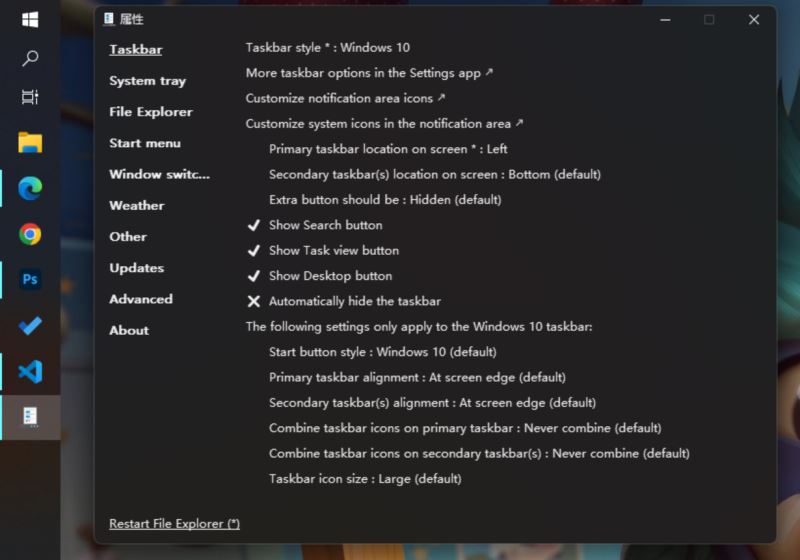
任务栏图标合并设置 点击 Taskbar – Combine taskbar icons on secondary taskbar,可选合并、自动合并、从不合并三种模式。
更重要的是,可以拖放文件到任务栏图标上了。

除了上面介绍的功能外,这个「ExplorerPatcher」提供的其它功能设置还非常多,包括有任务栏网络、时钟、电池、音量的样式、禁止Win11新右键菜单、禁用导航栏、使用驱动器分组、设置任务栏图标大小、隐藏任务栏不必要的图标、窗口切换细节设置等等……
汉化补丁
运行ep_setup.exe 安装原版,运行 ep_HH.cmd 安装汉化补丁。(建议右键以管理员身份运行)补丁来源:52论坛 @magicgenius

总结
可以看到Windows 11 的一些新改变让很多用户不满意啊,特别是新右键菜单,目前还是只有少数软件能够兼容新菜单,其它软件你还必须进入二级菜单里面去选择,非常麻烦。总的来说,这款「ExplorerPatcher」软件的目的就是复原 Windows 10 那些实用的功能。
【汉化说明】
运行 ep_setup.exe 安装原版,运行 ep_HH.cmd 安装汉化补丁。(建议右键以管理员身份运行)
-
人气软件
-
fences win 桌面图标自动整理软件 v3.09.11 汉化绿色特别版
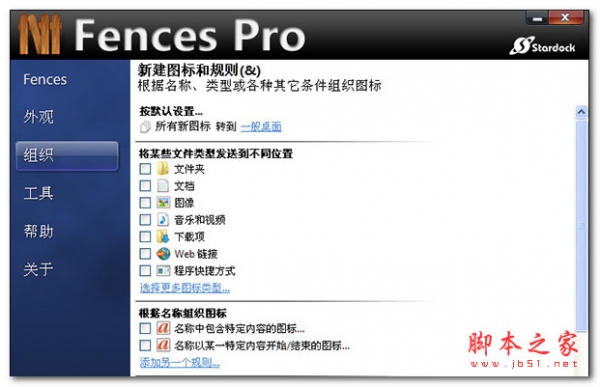
6.4MB | 简体中文
-

34.2MB | 简体中文
-
windows 7 dreamscene activator(梦幻桌面激活器) v1.1 中文免费
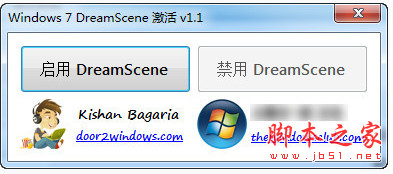
247KB | 简体中文
-
电脑数字时钟软件(Alarm Clock-7) v5.0 免费绿色版
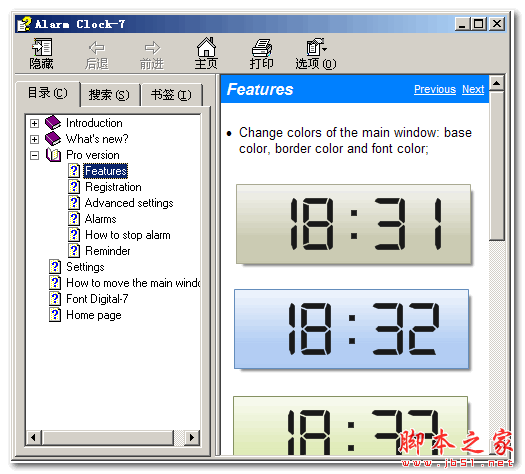
121KB | 简体中文
-
Bongo Cat Mver直播工具 v0.1.6.0 绿色免费版(附使用教程)
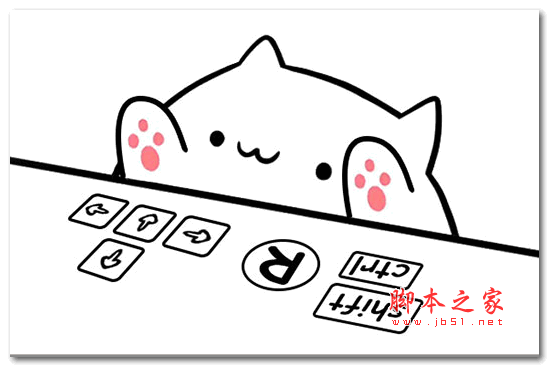
9.73MB | 简体中文
-
MirrorOp Receiver windows 1.2 pc版
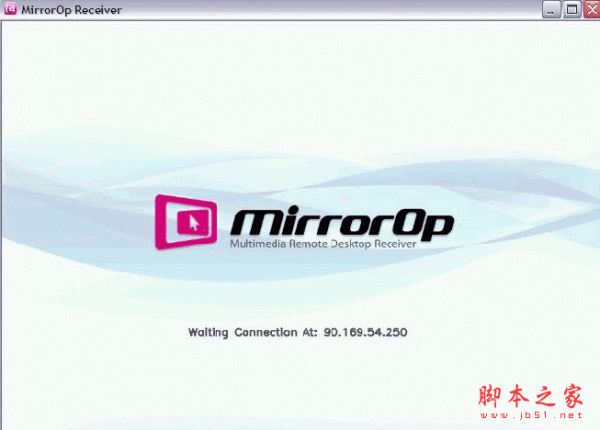
1.4MB | 简体中文
-
Wallpaper Calendar 桌面日历下载 v3.0.2 汉化绿色特别版

1.21MB | 简体中文
-
Perfect Keyboard Pro(键盘自动宏输入软件)特别版 v9.0.0 特别版
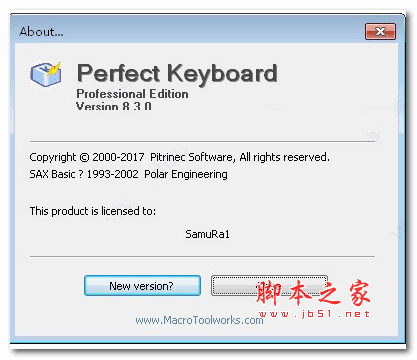
14.1MB | 英文软件
-
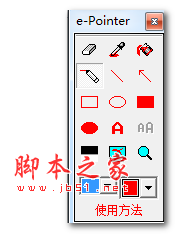
21.9KB | 简体中文
-
-
相关文章
-
网友评论
-
下载声明
☉ 解压密码:www.jb51.net 就是本站主域名,希望大家看清楚,[ 分享码的获取方法 ]可以参考这篇文章
☉ 推荐使用 [ 迅雷 ] 下载,使用 [ WinRAR v5 ] 以上版本解压本站软件。
☉ 如果这个软件总是不能下载的请在评论中留言,我们会尽快修复,谢谢!
☉ 下载本站资源,如果服务器暂不能下载请过一段时间重试!或者多试试几个下载地址
☉ 如果遇到什么问题,请评论留言,我们定会解决问题,谢谢大家支持!
☉ 本站提供的一些商业软件是供学习研究之用,如用于商业用途,请购买正版。
☉ 本站提供的ExplorerPatcher(Win10风格任务栏) V22621.3296.64.1 汉化版资源来源互联网,版权归该下载资源的合法拥有者所有。